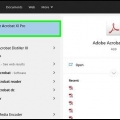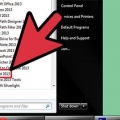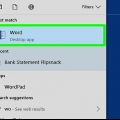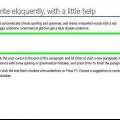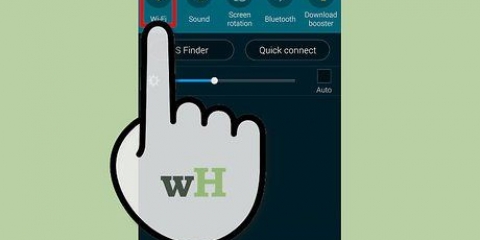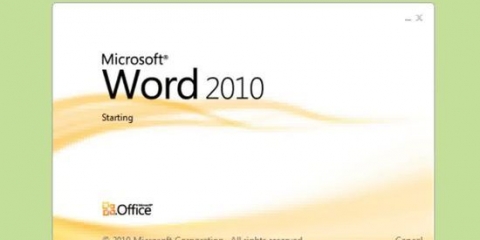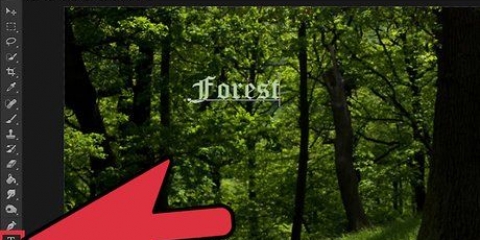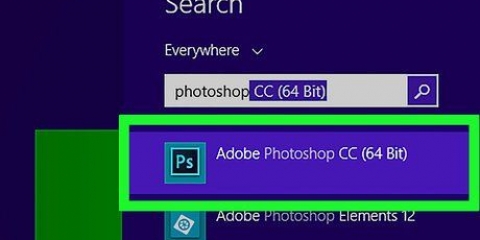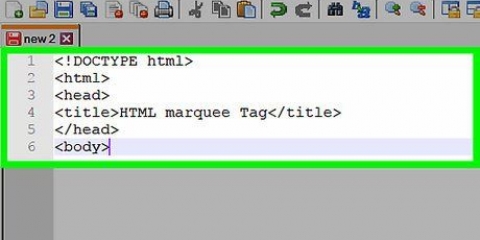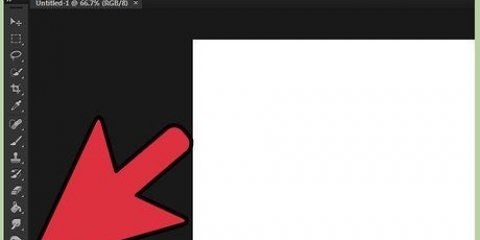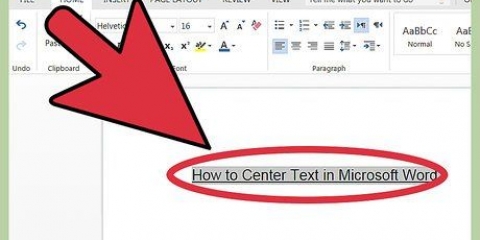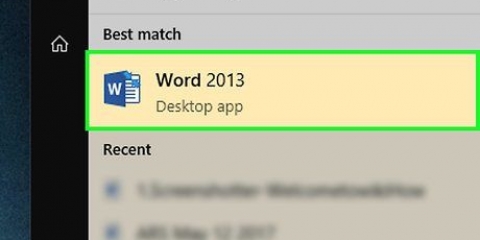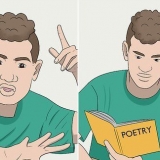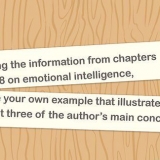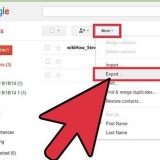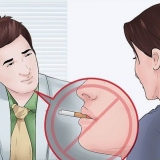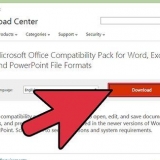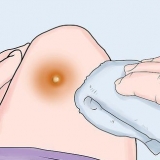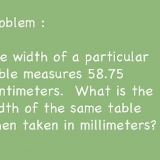Klicken Sie im Finder auf das Menü "Gehe zu" und wählen Sie "Gehe zu Ordner". Typ ~/Bibliothek/Einstellungen und drücke ⏎ Zurück. Entfernen Sie alle com.Apfel.TextBearbeiten.plist Dateien. Es können mehrere sein .plist-Dateien, die mit TextEdit verknüpft sind. Starten Sie TextEdit neu und versuchen Sie erneut, die PDF-Datei zu erstellen. Es sollte jetzt gut gehen.
Sie können diese Methode für jede Textdatei verwenden, die Sie öffnen oder in Word kopieren können. Wenn Sie Word 2003 verwenden, müssen Sie einen virtuellen Drucker wie CutePDF Writer installieren. Lesen Sie die Anweisungen im ersten Teil dieses Artikels und befolgen Sie dann die Anweisungen zum Erstellen der PDF-Datei über das Dialogfeld Drucken in Word 2003. 
Word 2013 - Klicken Sie auf die Registerkarte "Datei" und wählen Sie "Exportieren". Klicken Sie auf die Schaltfläche „PDF/XPS erstellen“. Word 2010 - Klicken Sie auf die Registerkarte "Datei" und wählen Sie "Speichern und senden". Klicken Sie auf die Schaltfläche „PDF/XPS erstellen“. Word 2007 - Klicken Sie auf die Schaltfläche "Office" und wählen Sie "Als PDF speichern". Das Add-In muss zuerst installiert werden.





Text in pdf umwandeln
Mit PDF-Dateien können Sie die Originalformatierung Ihres Dokuments beibehalten und die Datei auf fast jedem Betriebssystem lesbar machen. Das Erstellen einer PDF-Datei aus einer Textdatei ist im Laufe der Jahre viel einfacher geworden, da viele Programme über integrierte Funktionen zur PDF-Erstellung verfügen. Wenn Sie einen älteren Computer haben oder PDFs aus Notepad erstellen möchten, können Sie einen virtuellen Drucker installieren, um PDFs aus einem beliebigen Programm zu erstellen.
Schritte
Methode 1 von 4: TXT-Dateien (Windows)

1. Cutepdf Writer herunterladen. Dies ist ein kostenloses Programm, das einen „virtuellen Drucker“ auf Ihrem Computer platziert. Dieser „virtuelle Drucker“ erstellt eine PDF-Datei, anstatt sie tatsächlich zu drucken. Sie können es in Verbindung mit Notepad verwenden, um schnell PDF-Dateien aus TXT- und anderen Textdateien zu erstellen.
- Öffnen Sie einen Webbrowser und gehen Sie zu niedlichpdf.com/products/cutepdf/writer.asp. Klicken Sie auf „Kostenloser Download“ und „Kostenloser Konverter“. Dadurch werden die beiden Programme heruntergeladen, die zum Installieren von Cutepdf Writer erforderlich sind.
- Wenn Sie dies nicht möchten und Word 2007 oder höher installiert haben, können Sie den Text in Word laden und als PDF aus Word speichern. Weitere Anweisungen finden Sie in der Anleitung.

2. Führen Sie das Programm aus .NetterAutor.exe. CuteFTP Writer ist jetzt installiert. Futter Konverter.exe nach der Installation von Cutepdf Writer aus, um die Konvertierungssoftware zu installieren.
Das Installationsprogramm wird mit mehreren Browser-Symbolleisten geliefert. Bitte lesen Sie jedes Fenster sorgfältig durch und klicken Sie auf Abbrechen, wenn Sie das erste Angebot erhalten. Klicken Sie auf den angezeigten Link "Dieses und alle anderen Angebote überspringen", um den Rest zu überspringen.

3. Öffnen Sie die TXT-Datei in Notepad. Sie können diese Methode auch verwenden, um PDFs aus anderen Textdateien wie CFG- oder INI-Dateien zu erstellen.

4. Klicken Sie auf das Menü „Datei“ und wählen Sie „Drucken“. Dies öffnet den Druckdialog.

5. Wählen Sie `Cutepdf Writer` aus der Liste der verfügbaren Drucker. Klicken Sie auf die Schaltfläche Drucken, um die PDF-Datei zu erstellen.

6. Benennen Sie die Datei und wählen Sie einen Speicherort aus. Dieses Fenster erscheint sofort nachdem Sie die Datei an `Drucken` gesendet haben. Nachdem Sie die Datei benannt und einen Speicherort ausgewählt haben, klicken Sie auf Speichern und Ihre neue PDF-Datei wird erstellt.
Methode 2 von 4: TXT-Dateien (Mac)

1. Öffnen Sie die Textdatei in TextEdit. Dies ist der Standard-Texteditor für TXT und andere Textdateien auf einem Mac.

2. Klicken Sie auf das Menü `Datei` und wählen Sie `Als PDF exportieren`. Diese Option erscheint nur in OS X 10.7 (Löwe) und höher.
Wenn Sie eine frühere Version von OS X verwenden, klicken Sie auf Datei → Speichern unter und wählen Sie dann PDF als Dateityp aus.

3. Benennen Sie die Datei und wählen Sie einen Speicherort aus. Klicken Sie auf Speichern, um die neue PDF-Datei zu erstellen.

4. Löschen Sie beschädigte Dateien, wenn Ihre neuen PDF-Dateien leer sind. Einige Benutzer haben Probleme beim Erstellen von PDFs mit TextEdit gemeldet, bei denen das resultierende PDF manchmal leer war. Das Löschen einiger Systemdateien scheint das Problem zu lösen:
Methode 3 von 4: Word-Dokumente

1. Öffnen Sie das Dokument in Microsoft Word. Wenn Sie Word 2010 oder höher verwenden, können Sie PDF-Dateien direkt aus Word erstellen. Wenn Sie Word 2007 verwenden, müssen Sie zuerst das Add-In „Als PDF speichern“ von Microsoft herunterladen.

2. Starten Sie den Speichervorgang. Dies ist je nach verwendeter Version ein wenig anders:

3. Wählen Sie Ihre Optionen. Sie können die Datei für die Online-Veröffentlichung optimieren, um sie kleiner, aber von geringerer Qualität zu machen. Sie können auch auf die Schaltfläche Optionen klicken... Klicken Sie auf und wählen Sie aus, welche Seiten eingeschlossen werden sollen, und andere PDF-Optionen. Standardmäßig wird das gesamte Dokument in ein PDF konvertiert.

4. Geben Sie der Datei einen Namen und geben Sie an, wo Sie sie speichern möchten. Standardmäßig hat die Datei denselben Namen wie die Originaldatei.

5. klicke auf .Speichern oder Veröffentlichen. Dadurch wird die neue PDF-Datei erstellt.
Methode 4 von 4: Google Drive

1. Öffnen Sie das Dokument, das Sie in ein PDF konvertieren möchten. Sie können alle Textdokumente auf Google Drive über die Google Drive-Schnittstelle in PDF konvertieren.

2. Klicken Sie auf das Menü `Datei` und wählen Sie `Herunterladen als` → `pdf-Dokument`. Die PDF-Kopie wird sofort heruntergeladen.

3. Kopieren Sie Text in ein leeres Drive-Dokument, um schnell PDFs zu erstellen. Aufgrund der Geschwindigkeit, mit der Sie PDFs in Drive erstellen können, ist dies eine der effizientesten Methoden, um PDFs aus Text zu erstellen, den Sie an anderen Orten haben.
Оцените, пожалуйста статью